Apply
Comment appliquer un statut à une demande
Grâce aux statuts de demande, vous pouvez ajouter un statut personnalisé à vos demandes en fonction de leur phase en cours. Cet article vous explique comment appliquer un statut à une demande qui est visible par le demandeur.
Comment appliquer un statut via les paramètres de la phase
Après avoir créé un statut pour votre phase, vous pouvez choisir d’appliquer automatiquement un statut à toutes les demandes qui arrivent à cette phase. Cela n’appliquera pas seulement le statut à la demande, mais cela permettra également au demandeur de voir le statut sur sa demande.
Pour appliquer automatiquement un statut aux demandes qui arrivent à cette phase :
- Accédez aux Configurations de la phase à laquelle appliquer le statut.
- Cliquez sur l’onglet Paramètres.
- Sous la section Statut de la demande, sélectionnez le statut qui a été créé.
Comment appliquer un statut manuellement
Il existe 3 façons d’appliquer un statut manuellement :
En transférant la demande à une nouvelle phase.
- Accédez à la page Gérer les demandes depuis un programme.
- Cochez la case à gauche du titre de la demande.
- Cliquez sur Changer de phase.
- Sélectionnez la phase vers laquelle déplacer la demande dans le menu déroulant.
- Cliquez sur le statut que vous souhaitez définir.
- Sélectionnez Déplacer.
Cela lancera également toutes les automatisations configurées en fonction du passage de la demande à cette phase.
En accédant à l’aperçu de la demande d’administration.
- Accédez à la page Gérer les demandes depuis un programme.
- Sélectionnez l’ ID de la demande pour saisir l’aperçu de la demande d’administration.
- Cliquez sur Statut.
- Sélectionnez le statut que vous souhaitez appliquer.
Dans Gérer les demandes.
- Accédez à la page Gérer les demandes depuis un programme.
- Sélectionnez la ou les demandes que vous souhaitez ajouter ou modifier le statut.
- Sélectionnez Workflow.
- Cliquez sur Modifier le statut.
- Sélectionnez le statut que vous souhaitez attribuer à la demande en fonction de l’étape à laquelle elle se trouve.
- Cliquez sur Modifier le statut.
Comment appliquer automatiquement un statut
Dans certains cas, vous devrez peut-être appliquer plusieurs statuts à une seule phase. Si tel est le cas, vous pouvez utiliser les automatisations pour appliquer différents statuts à différentes demandes au sein d’une même phase.
Par exemple, dans certains cas, une fois qu’un demandeur est passé à la phase d’évaluation, il doit être renvoyé à la phase de demande pour pouvoir apporter des modifications ou des corrections à sa demande. Le retour à la phase de demande repose sur la réponse de l’évaluateur, fournie dans le formulaire de l’évaluateur.
La raison pour laquelle nous utilisons une automatisation est que nous ne voulons pas appliquer un statut à toutes les demandes de la phase, uniquement à celles qui ont été dans la phase d’évaluation et qui ont été replacées dans la phase d’évaluation.
QUAND EFFECTUER UNE DEMANDE
| Source | Événement | Cible |
| Évaluation | L’évaluateur a terminé une évaluation. | Phase d’évaluation |
CONDITIONS
| Formulaire d’évaluation : Souhaitez-vous demander plus détails au candidat ? | est exactement | Oui |
EFFECTUER
| Source de l’action | Action |
| Demande | Attribuer un statut à la demande |
| Statut : | Détails supplémentaires requis |
Son affichage sur le site
Après avoir appliqué un statut à une demande, il sera visible par vos demandeurs sur la vignette de leur demande.
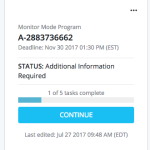
Par conséquent, lorsque le demandeur se connectera à son compte, il pourra identifier rapidement où en est le traitement de sa demande. En utilisant l’exemple ci-dessus, nous pouvons également informer les demandeurs que des détails supplémentaires sont requis dans le cadre de leur demande et qu’ils devront ouvrir leur demande pour les fournir.